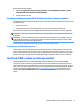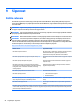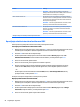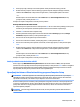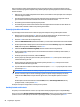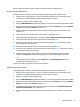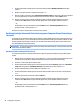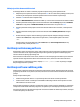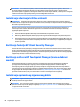User Guide - Windows 7
7. Koristite pokazivački uređaj ili tipke sa strelicama da biste odabrali Disable protection (Onemogući
zaštitu).
8. Upišite svoju glavnu lozinku, a zatim pritisnite tipku enter.
9. Uklonite oznaku u potvrdnom okviru DriveLock password on restart (Traži lozinku za DriveLock prilikom
ponovnog pokretanja), a zatim pročitajte upozorenje. Da biste nastavili, odaberite OK (U redu).
10. Da biste sačuvali promjene i izašli iz uslužnog programa Computer Setup (Postavljanje računara),
odaberite ikonu Exit (Izađi) u donjem desnom uglu ekrana, a zatim slijedite uputstva na ekranu.
– ili –
Koristite tipke sa strelicama kako biste odabrali Main (Glavni) > Save changes and exit (Sačuvaj
promjene i izađi), a zatim pritisnite enter.
Promjene će stupiti na snagu kada se računar ponovno pokrene.
Korištenje funkcije Automatski DriveLock programa Computer Setup (Postavljanje
računara)
U okruženju sa više korisnika možete postaviti lozinku za Automatski DriveLock. Kad je omogućena lozinka za
Automatski DriveLock, za vas će biti izrađena nasumična korisnička lozinka i glavna lozinka za DriveLock. Kad
bilo koji korisnik unese akreditiv za lozinku, ista nasumična korisnička lozinka i glavna lozinka za DriveLock
biće upotrijebljena za otključavanje diska.
NAPOMENA: Da biste mogli pristupiti osobinama funkcije Automatic DriveLock, morate prethodno postaviti
administratorsku lozinku za BIOS
Unošenje lozinke za Automatski DriveLock
Za omogućavanje lozinke za Automatski DriveLock u uslužnom programu Computer Setup, pratite sljedeće
korake:
1. Uključite ili ponovo pokrenite računar i zatim pritisnite esc dok se na dnu ekrana prikazuje poruka „Press
the ESC key for Startup Menu“ (Pritisnite tipku ESC da biste otvorili izbornik za pokretanje).
2. Pritisnite f10 kako biste ušli u Computer Setup.
3. Koristite pokazivački uređaj ili tipke sa strelicama kako biste odabrali Security (Sigurnost) > Hard Drive
Tools (Alati tvrdog diska) > Automatic DriveLock (Automatski Drive Lock) i pritisnite enter.
4. Unesite administratorsku lozinku za BIOS i zatim pritisnite enter.
5. Koristite pokazivački uređaj ili tipke sa strelicama da biste odabrali interni tvrdi disk, a zatim pritisnite
enter.
6. Pročitajte upozorenje. Za nastavak, odaberite YES (Da).
7. Da biste sačuvali promjene i izašli iz uslužnog programa Computer Setup (Postavljanje računara),
odaberite ikonu Exit (Izađi) u donjem desnom uglu ekrana, a zatim slijedite uputstva na ekranu.
– ili –
Koristite tipke sa strelicama kako biste odabrali Main (Glavni) > Save changes and exit (Sačuvaj
promjene i izađi), a zatim pritisnite enter.
58 Poglavlje 9 Sigurnost